谷歌浏览器历史记录删除了怎么恢复(2023恢复历史记录的详细教程)
VS资源网导读:本站为大家带来谷歌浏览器历史记录删除了怎么恢复(2023恢复历史记录的详细教程)文章,更多精品资源,请继续关注VS资源网!
谷歌浏览器使用时间长了,有小伙伴就把浏览器历史记录都给删除了,当有一天突然需要用到之前浏览过的网页,但是已经删除了,有没有什么办法能够把已经删除了的浏览器记录再找回来呢?今天小编就给大家介绍几种找回谷歌浏览器历史记录的方法,千万不要走开,需要的您跟着小编一起往下看。
Google浏览器历史记录恢复教程
1.检查谷歌账户活动
谷歌Chrome用户您可能一直都在登录您的谷歌账户,那么在谷歌账户中检查您的浏览活动就可以找到您之前访问过的网站。
注意:这个过程您能够查看浏览活动,但是删除的浏览历史记录仍会从谷歌Chrome中删除。
第一步:登录谷歌账户;
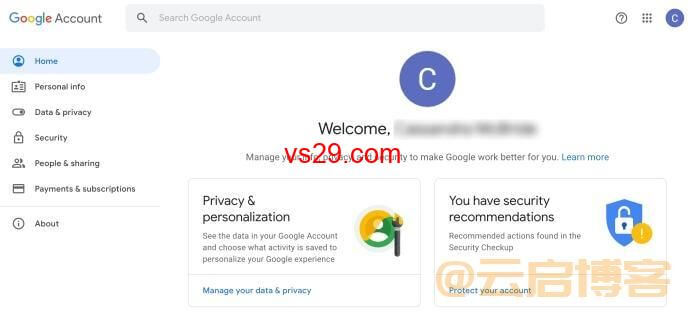
第二步:在左边找到【Data&privacy数据和隐私】;
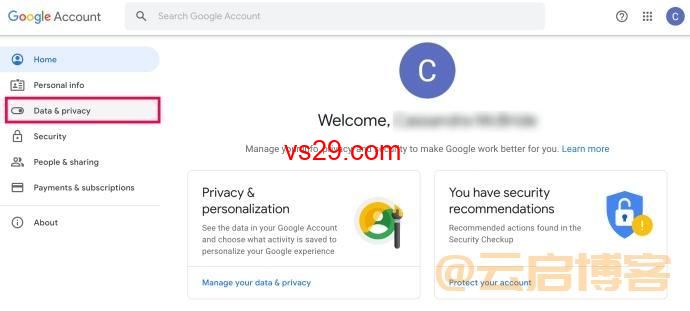
第三步:在以下界面中点击【Wib&App Activity网络与应用活动】;
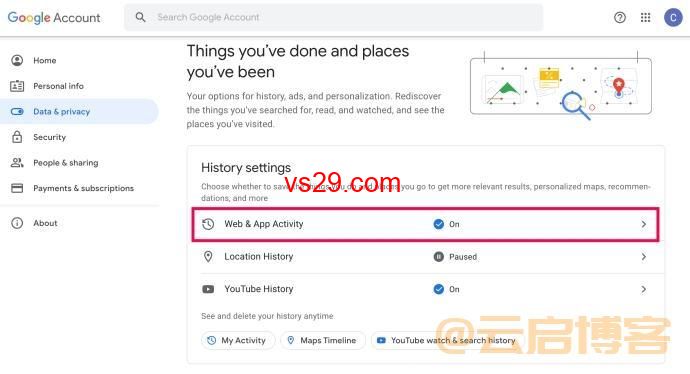
第四步:接着点击【Manage all Web&App Activity管理所有网络和应用活动】;
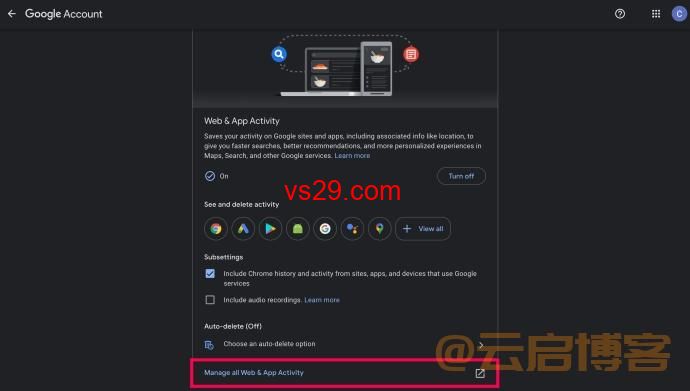
提醒:要是没选中【活动控制】页面上的【包括来自使用谷歌服务的网站、应用和设备的Chrome历史记录和活动】设置,那您将无法使用这个方法访问您的Chrome历史记录。
2.利用谷歌文件夹【恢复以前的版本】查看
如果第一种方法无法查看删除的历史记录,那您就试试这一种。
第一步:windows浏览器打开,然后转到本地磁盘C。应用程序一般默认位置。
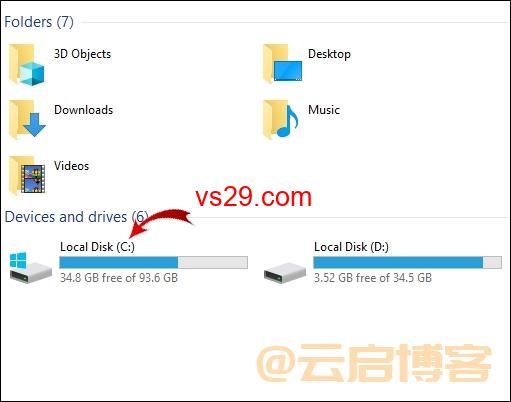
第二步:点开c盘,然后打开【用户】文件夹;
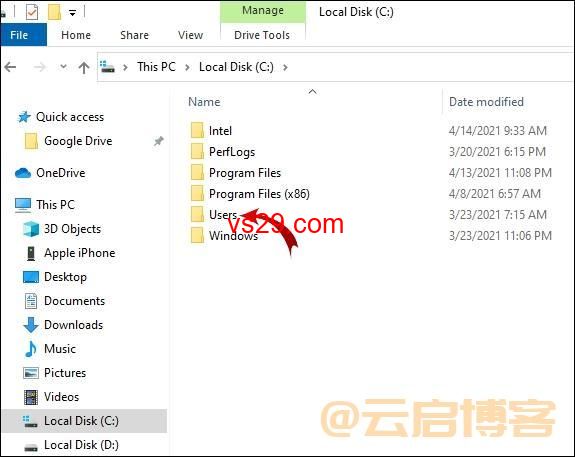
第三步:然后转到【Username】这是您的用户配置文件的名称;
第四步:点击【查看】——【隐藏项目】这里确保选中了它;
第五步:AppData文件夹打开它;
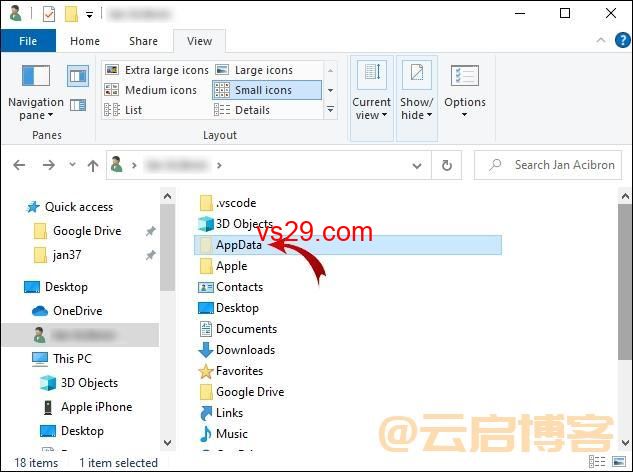
第六步:导航到本地;
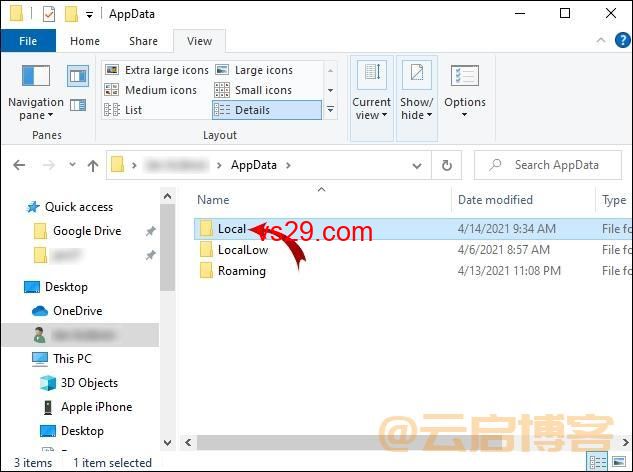
第七步:在以下界面中右键单击【Google】文件夹,然后选择【属性】;
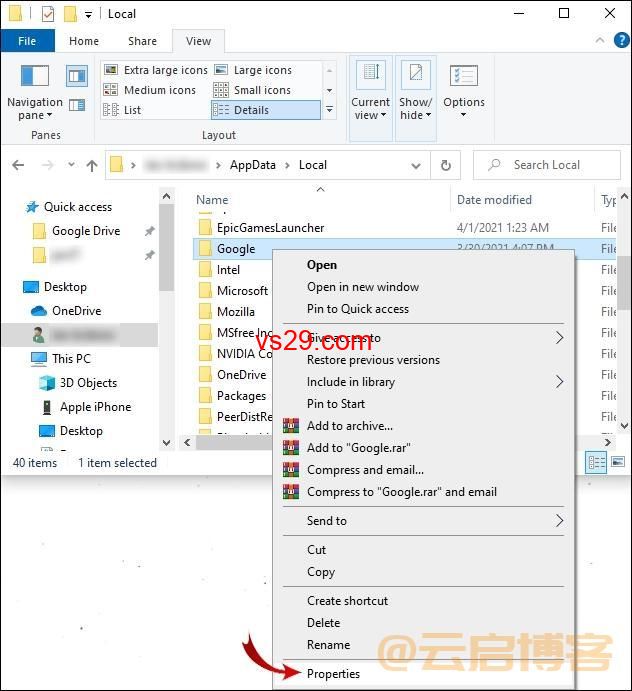
第八步:弹出界面中点击【Previous Versions以前的版本】,接着选择恢复先前版本点击【应用】,然后点击【OK】;
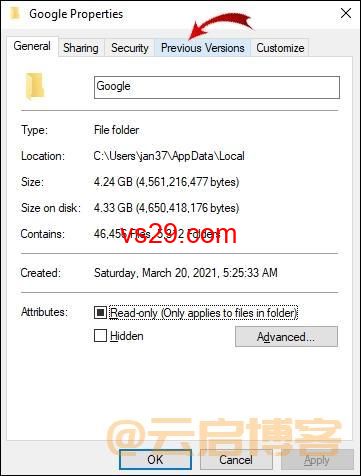
这样您就成功的把浏览器恢复到以前的版本了。
3.数据恢复软件
使用第三方软件恢复数据,需要您下载安装;
第一步:网页输入【Recuva】,来到下载页面点击【下载】,就能获取免费的版本;
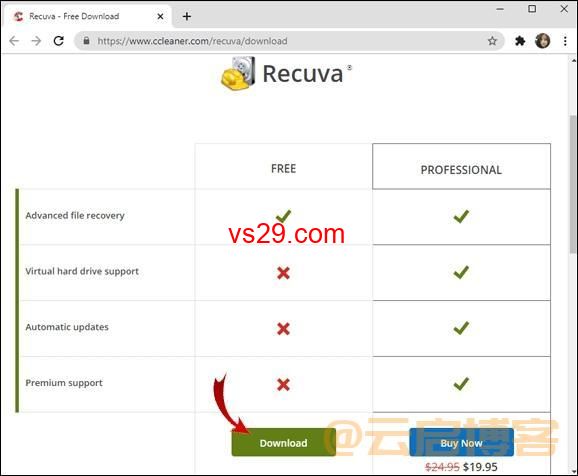
第二步:打开刚才您下载的【Recuva】文件夹,点击【安装】;
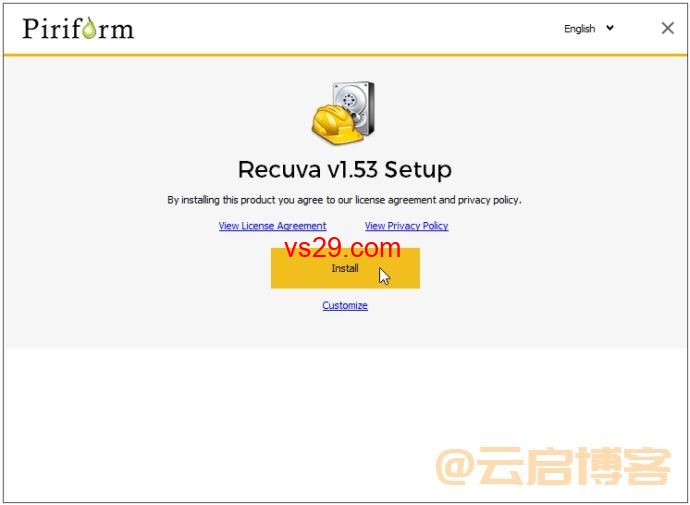
第三步:点击【Run Recuva】,这里利用【恢复向导】根据它的提示进行操作;
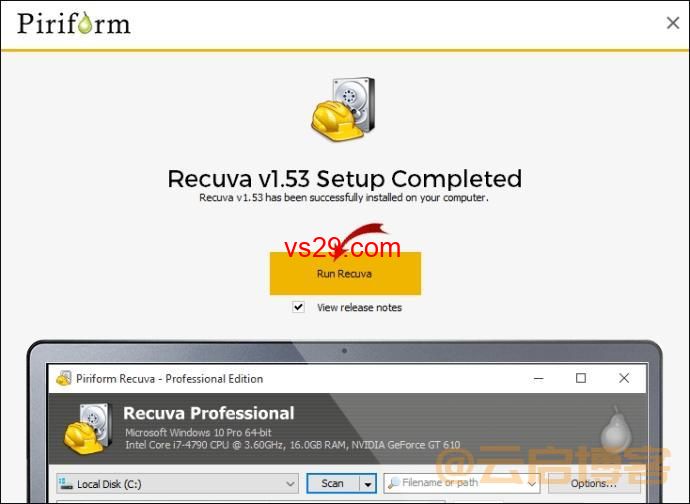
第四步:在此界面中选中【所有文件】再点击【Next下一步】;
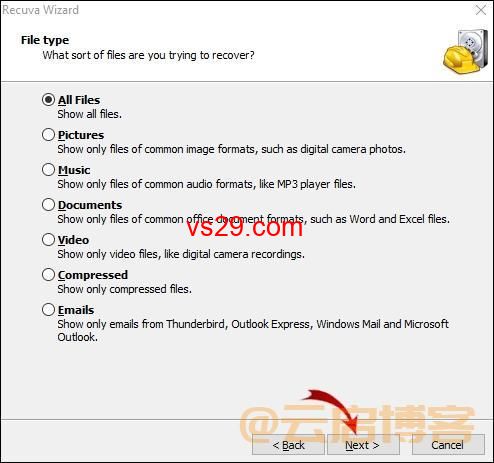
第五步:在以下红框中选择特定位置:C:Users[Username]AppDataLocalGoogle。然后点击【Next下一步】;
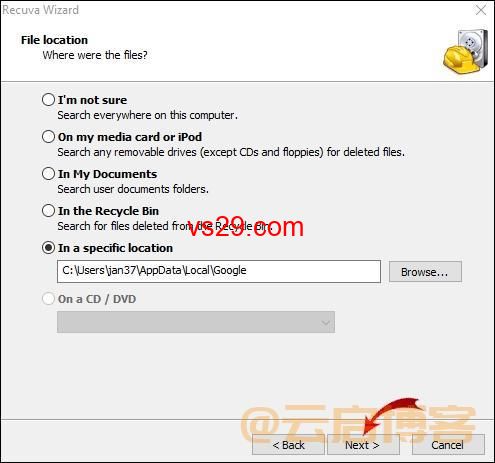
第六步:点击【Start开始】按钮,这时您就等待Recuva从指定位置恢复已经删除的文件就可以了;
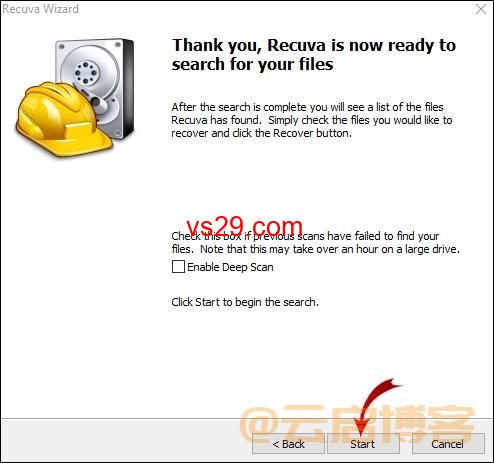
第七步:这时您就找到您需要恢复的数据,这里列出【历史】JSON文件,要是没有的话就尝试【深度扫描】;
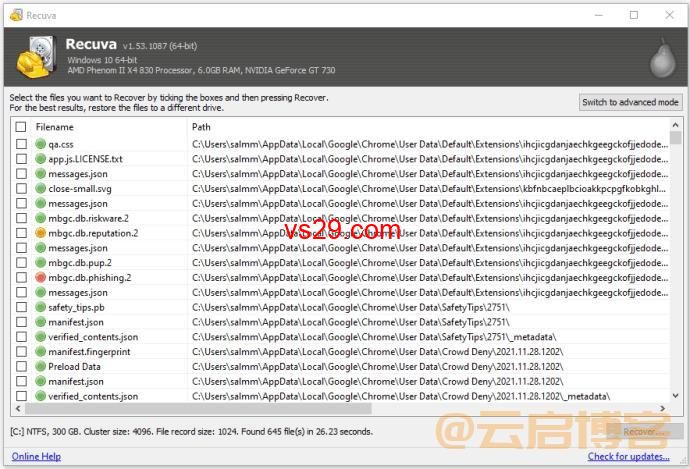
第八步:选中想要恢复的文件旁边的框(此过程的历史记录),再点击【恢复】按钮;
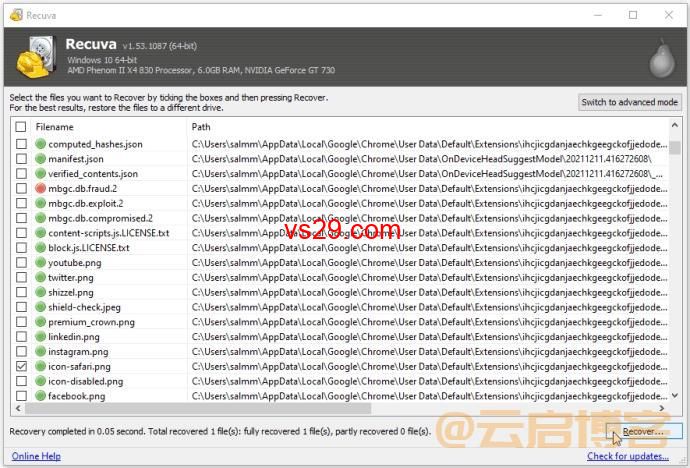
第九步:给所回复的文件选择【保存位置】,再点击【确定】,这里您最好是选择不同的驱动器,不要选择它来自的确切位置;
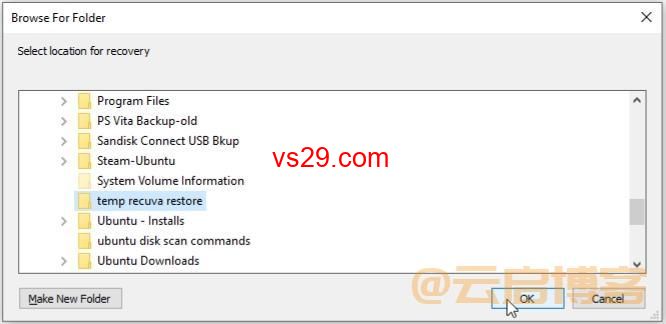
第十步:接着会弹出一个完成报告屏幕窗口,点击【OK】;
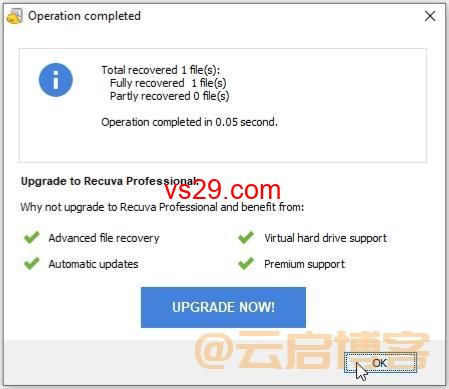
第十一步:现在打开您的windows浏览器,导航到预定义的恢复文件夹,接着复制【历史】文件;

第十二步:把刚才复制的【历史】文件粘贴到:C:Users[Username]AppDataLocalGoogleChromeUser DataDefault;
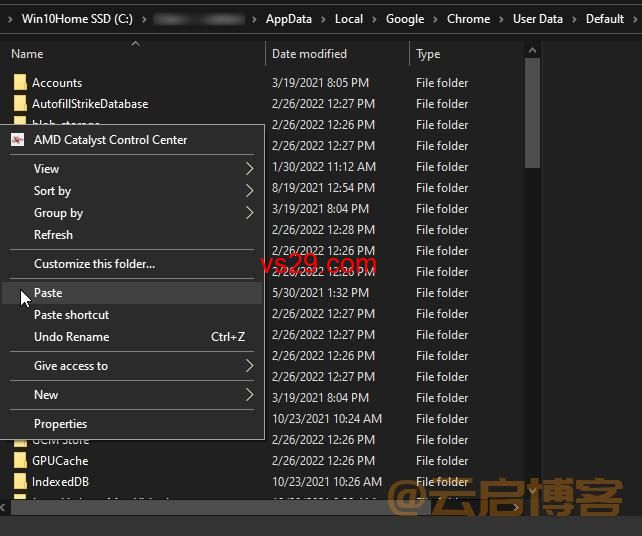
4.DNS缓存恢复历史记录
第一步:同时按住【Windows键+R】快捷方式打开【运行】程序,然后在输入框里输入【cmd】,点击【确定】。
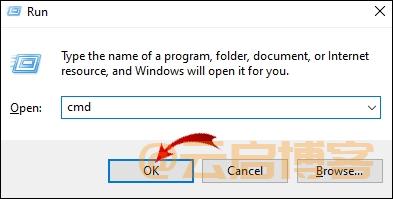
第二步:接着在一下位置输入【ipconfig/displaydns】,点击Enter键。
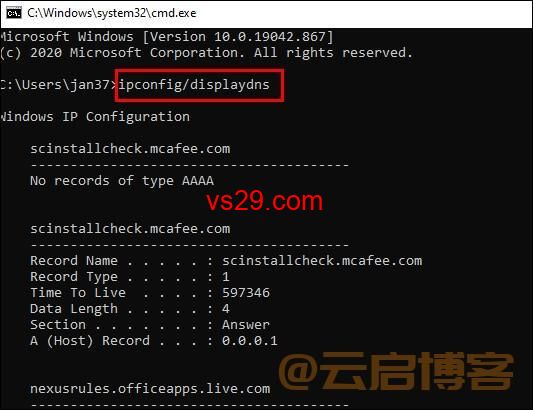
这个方法的只可以访问您最近的浏览历史记录,有个缺点就是:能看到的只是访问过的而不是确切的网页。
以上就是谷歌浏览器恢复已经删除的历史记录的几种方法,看看哪一种适合您,希望本篇文章对您有所帮助,我们下期再见!
以上就是VS资源网分享的谷歌浏览器历史记录删除了怎么恢复(2023恢复历史记录的详细教程)全部内容,希望对大家有所帮助!




